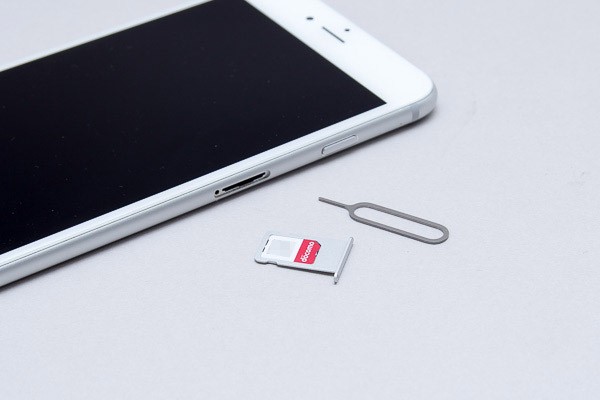
iPhoneやiPad(セルラーモデル)でMVNOの格安SIMサービスを利用するには、ナノSIMカードの交換作業が必要です。今回は、iPhoneに元から入っていたナノSIMカードを別のナノSIMカードに交換する方法を紹介します。なお作業にはWiFi(無線LAN)によるインターネット接続環境が必要ですので、あらかじめ利用できるようにしておいてください。
iPhone 5以降では「ナノSIMカード」が使われている
SIMカードは、サイズによって呼び方が異なります。iPhone 5以降で使われているのは、もっとも小さな「ナノSIM(nano SIM)カード」です。iPhoneで使うためにMVNOの通信サービスを申し込む際は、必ずナノSIMカードを選んでください。

iPhoneで利用するナノSIMカード

端子の付いた部分を切り離して利用します
ちなみにiPhone 4/4sでは、ひと回り大きい「マイクロSIMカード」が、iPhone 3GS以前ではさらに大きい「標準SIMカード」が使われていました。iPadについては第4世代iPadまでマイクロSIMカードが使われており、iPad mini以降ではナノSIMカードが使われています。
| iPhoneやiPad(セルラーモデル)で使われているSIMカードのサイズ | ||
| ナノSIMカード(nano SIM) | マイクロSIMカード(microSIM) | 標準SIMカード |
|---|---|---|
| iPhone 6/6 Plus、 iPhone 5/5s/5c、 iPad mini、iPad mini 2、 iPad mini 3、 iPad Air、iPad Air 2 |
iPhone 4/4s、 iPad、iPad 2、 iPad(第3世代)、 iPad(第4世代) |
iPhone 3GS、iPhone 3G、 初代iPhone |
トレイからSIMカードを取り出す
まずは、iPhoneに入っているSIMカードを取り出しましょう。SIMカードは本体側面にある「SIMカードトレイ」に収められています。本体に同梱されている「SIM取り出しツール」を本体側面の穴に差し込み、トレイを引き出してください。
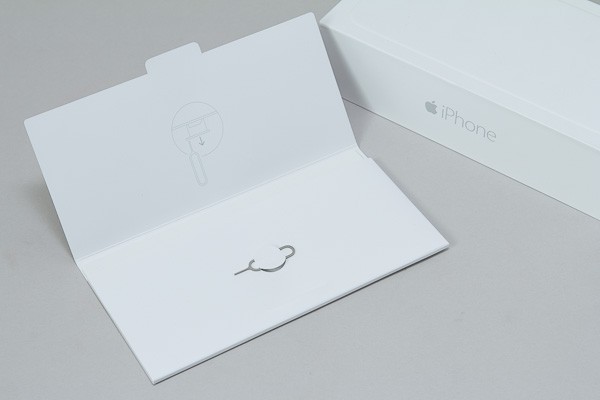
本体に付属している「SIM取り出しツール」 ※写真はiPhone 6 Plusのもの
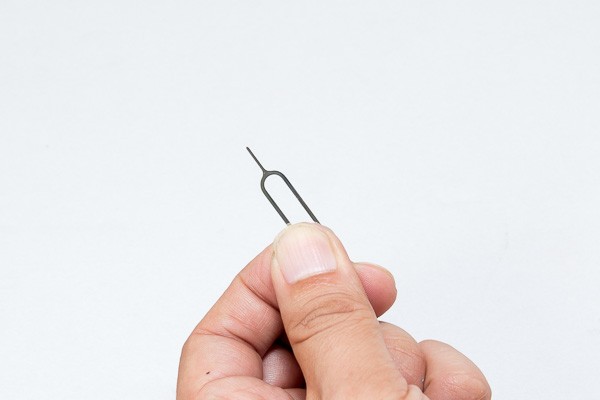
先端の棒の部分を本体に差し込みます。ツールをなくしてしまった場合、伸ばしたペーパークリップで代用可能です

本体右側面にある小さな穴に、SIM取り出しツールの棒の部分を差し込みます

ツールを穴に差し込んだ状態

SIM取り出しツールを押し込むと、SIMカードトレイが出てきます

手でトレイを引っ張りだし、入っていたカードを外します
新しいナノSIMカードをiPhoneにセットする
次に、これから利用するナノSIMカードをiPhoneにセットします。ナノSIMカードを切り離し、端子側が下になるようにトレイに置いてください。あとはトレイごとiPhoneに入れるだけです。
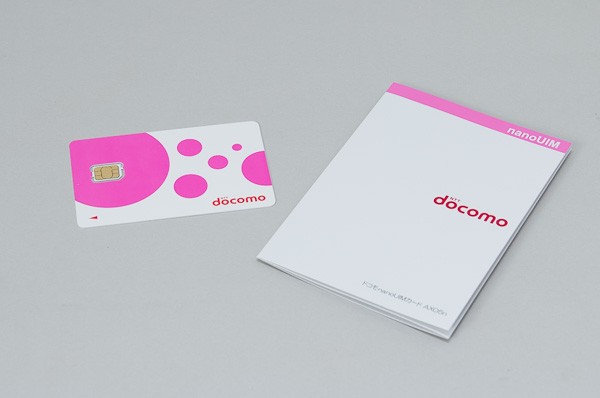
ドコモ系MVNOのSIMカード。MVNOサービスの多くは、NTTドコモのSIMカードを利用します

ナノSIMカードの部分を切り離します

切り離したSIMカードをトレイにセット。切り欠きのイチを確認しながら、端子面が下になるように置いてください

トレイごとiPhoneにセットします
SIMカードを交換後にネットワーク接続設定を行なう
SIMカードをセットしたら、端末を起動してください。アンテナ表示の部分にキャリア名が表示されれば、ネットワークがちゃんと認識されています。
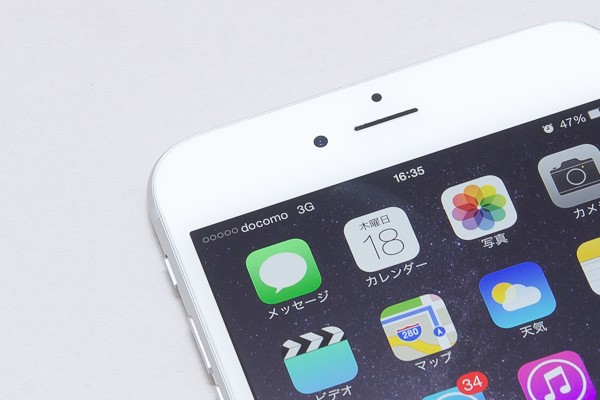
キャリア名(ここでは「DOCOMO」)が表示されれば、SIMカードは正常に動作しています
ただしこの状態は電波があることを認識しているだけで、インターネットを利用できるわけではありません。この状態からさらに「APN構成プロファイル(単に”プロファイル”とも)」と呼ばれるファイルをダウンロードして、iPhone/iPadにインストールする必要があります。APN構成プロファイルのダウンロードにはネット環境が必要ですので、あらかじめWiFi(無線LAN)を利用できる環境で作業をしてください。
なお、APN構成プロファイルのダウンロード方法は、利用するMVNOサービスによって異なります。利用しているサービスの公式サイトや、SIMカードに同梱の資料を見ながら作業を行なってください。
以上でiPhone/iPadのSIMカード交換作業は終了です。元から入っていたナノSIMカードは、すでに契約が切れているなら不要ですが、万が一に備えてしばらくは袋などに入れて保管しておくといいでしょう。小さいので、なくなさいように注意してください。

